Win10如何以管理員權限運行魔方右鍵菜單中的命令提示符?
Win10如何以管理員權限運行魔方右鍵菜單中的命令提示符?在魔方的右鍵菜單中有非常多的功能,使用起來非常便捷,不過其中的命令提示符功能,在默認情況下不是以管理員身份運行的,那么命令提示符要如何修改成以管理員權限運行呢?大家可以參看下文進行操作。
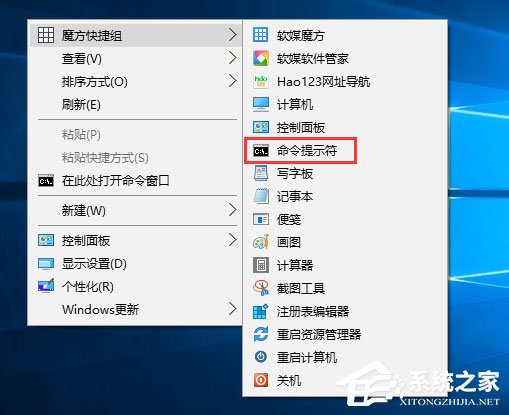
修改辦法如下:
1、打開魔方,點擊“設置大師”,即可打開軟媒設置大師。
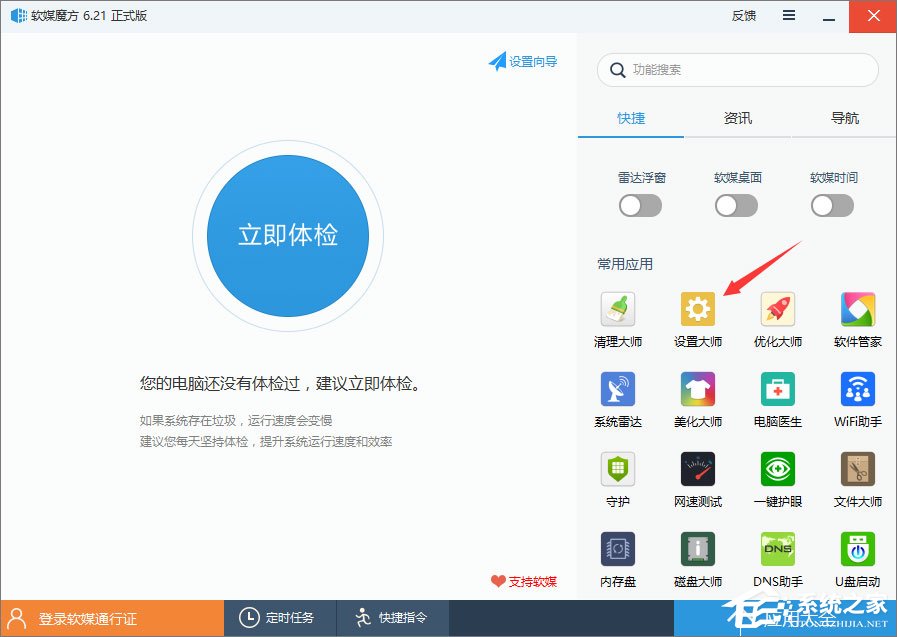
2、點擊“右鍵菜單”,然后找到并點擊“命令提示符”,接著點擊“編輯”按鈕。
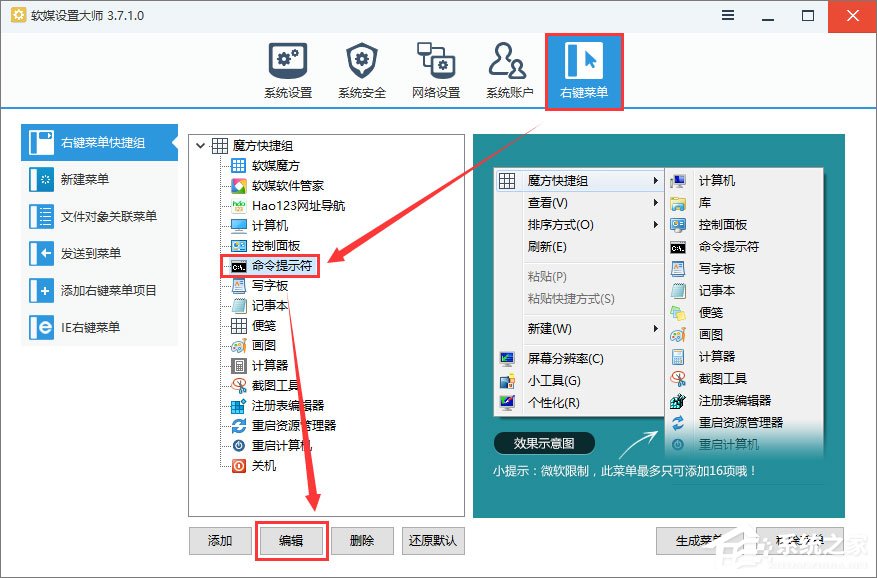
3、在編輯菜單窗口,將其中的執行命令改為:
01PowerShell -windowstyle hidden -Command "Start-Process cmd.exe -ArgumentList '/s,/k, pushd,%V' -Verb RunAs"復制代碼PowerShell -windowstyle hidden -Command "Start-Process cmd.exe -ArgumentList '/s,/k, pushd,%V' -Verb RunAs"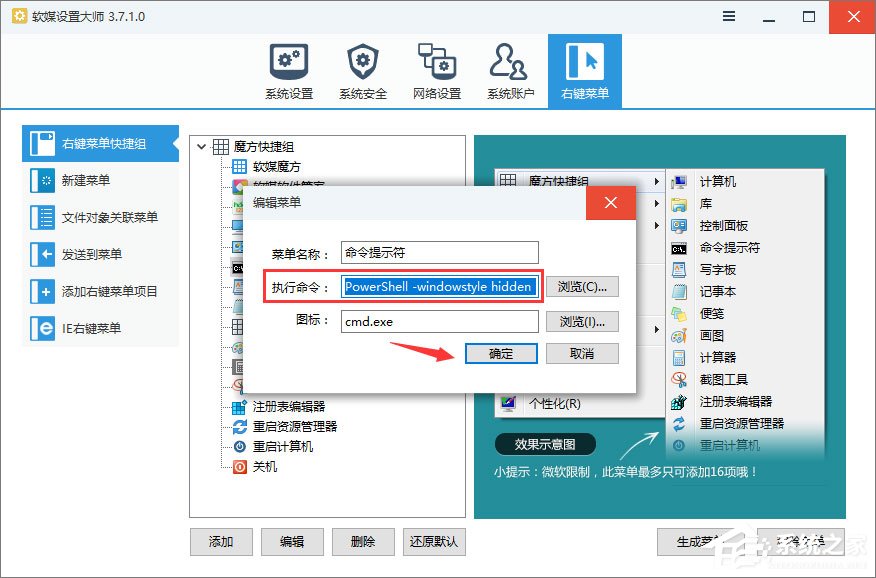
4、保存退出即可。
為什么大家都在用魔方?
精通十八般武藝不足以表達魔方的強大:
1、清理大師:一鍵清理、深度清理、注冊表清理、字體清理,還有隱私清理。。。難道你不需要?
2、美化大師:改系統字體、DIY win7開始按鈕、設置開機動畫、破解系統主題、修改系統聲音。。。怎么個性怎么玩,美化大師全搞定!
3、優化大師:一鍵加速、添加、刪除系統啟動項,讓你輕松掌控系統進程的開啟!
4、軟媒時間,軟媒全球首創獨創的創意,任務欄時間區加入農歷、天氣等顯示,不占任何額外空間,超NB!
5、軟媒桌面:哈,Windows系統里多了類似蘋果Mac OS X的快捷欄,方便大發了。
6、軟件管家:精選裝機必備軟件大全,下載杠杠的……
7、系統雷達:任務欄窗口+桌面懸浮窗自由隨意選擇,實時監控網絡流量、CPU、內存占用、磁盤讀寫,簡單、清晰、方便!
8、U盤啟動:一鍵制作U盤系統安裝盤,裝機還是PE維護簡直輕松到極點!
9、硬盤裝機:僅需兩步,輕松幫你重裝系統,win7、win8、win10,想裝什么裝什么,你肯定需要!
10、WiFi共享助手:超級簡單,打開軟件,一鍵開啟熱點,立馬擺脫手機流量不夠用的困擾!!親,你的流量還夠用嗎?
還有啥?上面列出的連一半功能都不到,還有網速測試、磁盤大師、文件校驗、文件解鎖、文件分割合并、文件粉碎……等等,還有好多功能,你能想到的基本都有!
魔方的功能真的很強大,對于魔方右鍵菜單中的命令提示符,想要以管理員身份來運行的伙伴,可以按照小編的步驟進行操作。
相關文章:
1. Windows11升級可能會加密硬盤 注意!這個按鈕不要碰!2. Win10微軟搜索很慢怎么辦?瞬間提速方法推薦3. Win10桌面圖標大小怎么更改?Win10桌面圖標大小更改方法介紹4. Win10系統ping時出現傳輸失敗常見故障?這招收好了5. 統信uos系統怎么選擇打印機驅動? uos打印機驅動的兩種選擇方法6. macOS Ventura 13.3 正式版發布: 增加了重復照片檢測功能等功能7. 教你如何使用兩行代碼激活Windows系統8. Win8系統提示無線適配器或訪問點有問題怎么解決?9. Win10系統下雙核瀏覽器如何切換內核?10. rsync結合 inotfiy 實現實時備份的問題

 網公網安備
網公網安備